一、软件下载
【软件名称】:Ansys 2024 R1
【支持系统】:win10/win11
【百度网盘】:https://pan.baidu.com/s/1910MVpDUpNlEC4wmvoejYw?pwd=70zi
提取码:70zi
二、ANSYS软件
一、Ansys软件概述
ANSYS软件致力于提供全面的工程仿真解决方案。它能够帮助工程师和设计师在产品设计和开发过程中,通过虚拟仿真来预测产品的性能、可靠性和安全性,从而减少物理样机的制作和测试成本,缩短产品开发周期。
二、Ansys主要功能
Ansys结构分析
线性和非线性结构分析:可以分析静态和动态载荷下结构的应力、应变和变形。支持多种材料模型,包括线性弹性、塑性、超弹性等。
模态分析:确定结构的固有频率和振型,帮助设计人员避免共振现象。
热结构耦合分析:考虑温度对结构性能的影响,例如热膨胀引起的应力。
Ansys流体分析
流体动力学(CFD)分析:模拟流体的流动、传热和传质现象。可用于分析管道内的流体流动、飞行器的空气动力学性能等。
多相流分析:处理气液、液液等多相流问题。
流固耦合分析:研究流体与结构之间的相互作用,如飞行器机翼在气流中的振动。
Ansys电磁场分析
静态和动态电磁场分析:计算电场、磁场和电磁力。可用于电机、变压器等电磁设备的设计和分析。
高频电磁场分析:适用于天线、微波器件等高频电磁场问题。
Ansys多物理场耦合分析
能够将结构、流体、电磁场等不同物理场进行耦合分析,例如热应力分析、流固热耦合分析等,真实地反映复杂系统的实际工作状态。
三、软件安装步骤
第1步
Ansys软件安装包下载解压打开(安装包有破解文件,因此下载前需关闭杀毒软件及防火墙)(注意:如果解压需要解压码的话,请换一个解压工具解压即可)
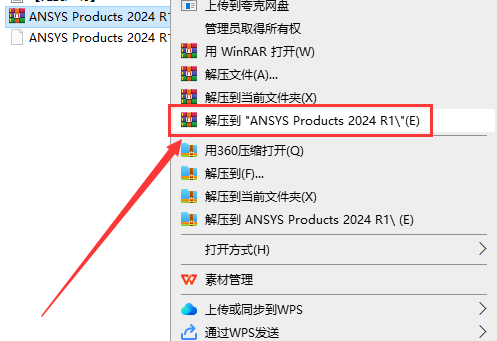
第2步
选择ANSYS2024R1_WINX64_DISK1,鼠标右键点击装载
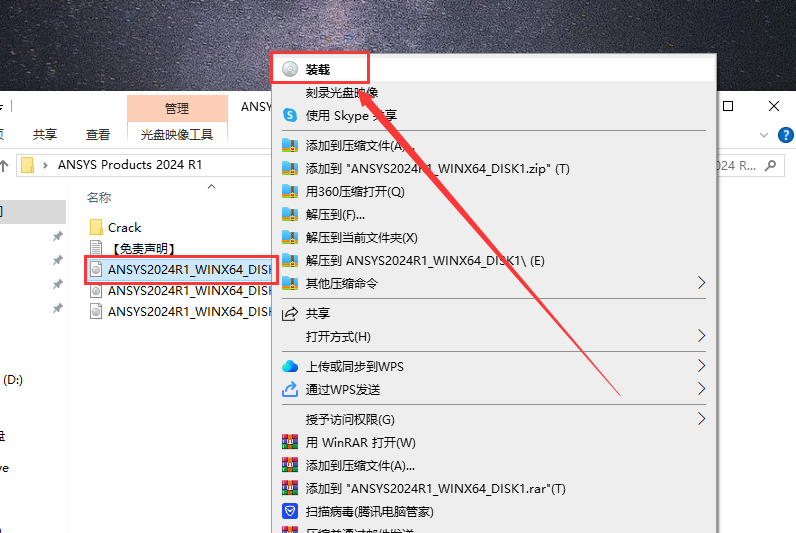
第3步
选择ansys2024软件安装程序setup,鼠标右键以管理员身份运行
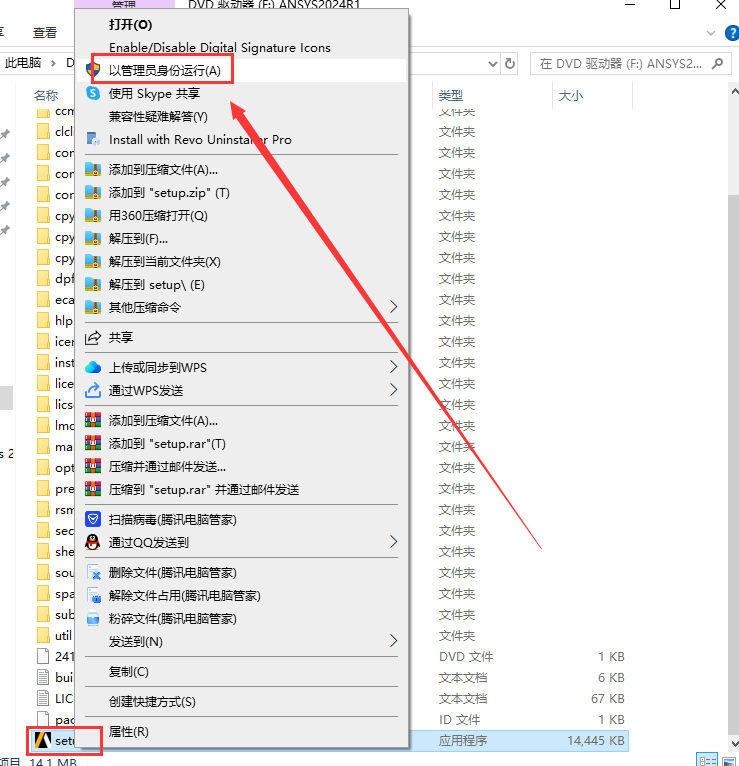
第4步
点击【安装ANSYS License Manager】进去
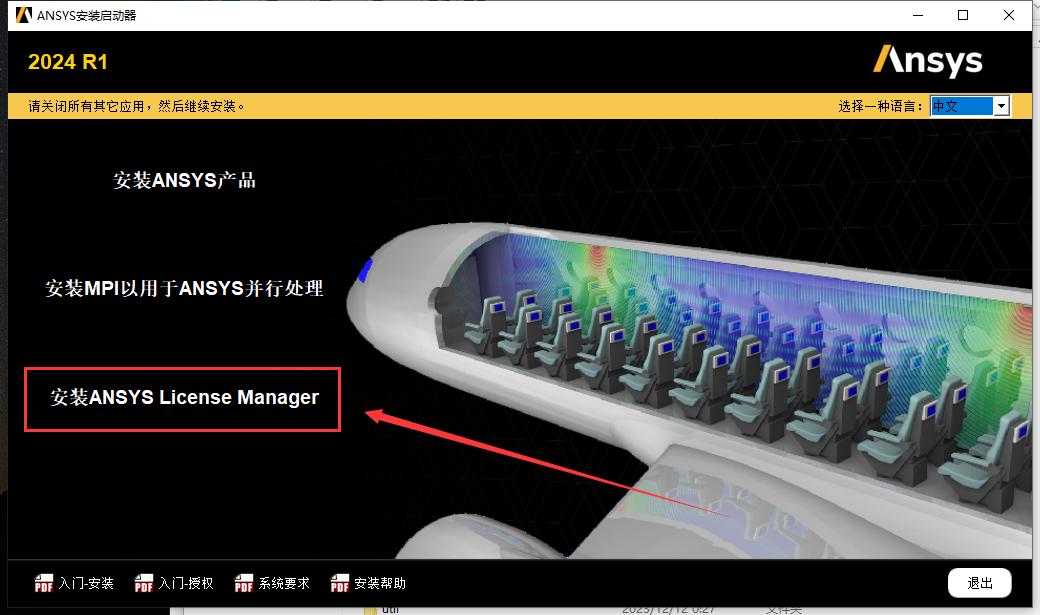
第5步
弹出警告,点击OK
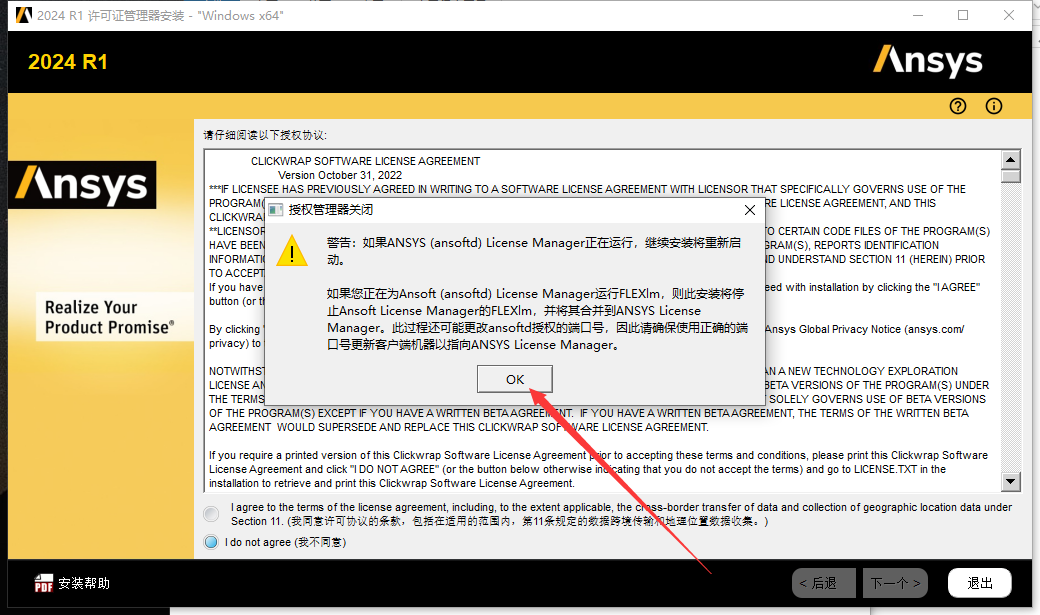
第6步
ansys软件许可协议接受,勾选许可的选项后,点击下一个
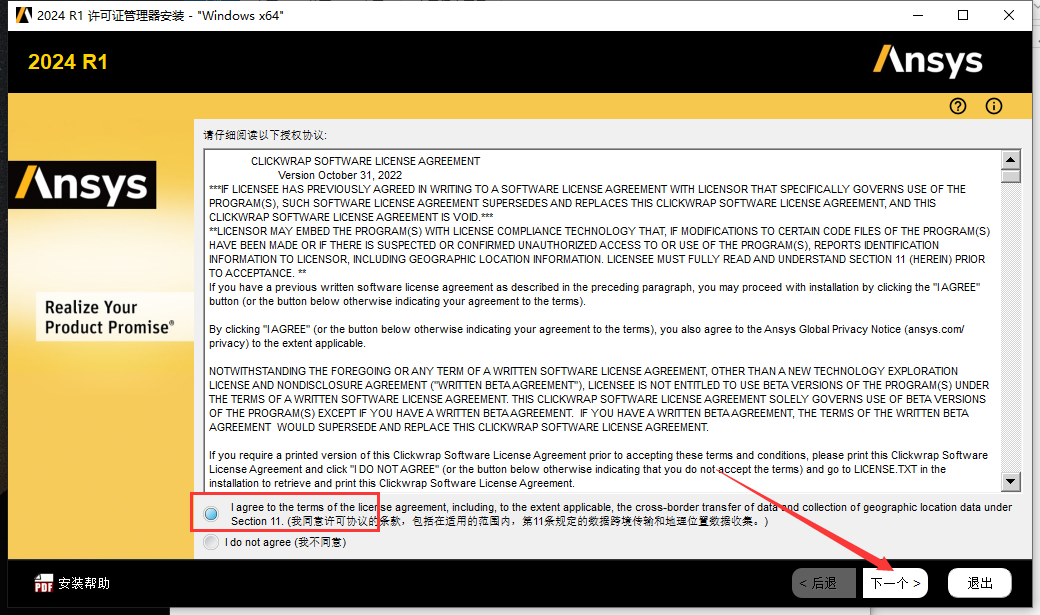
第7步
ansys软件安装位置更改,直接在路径上进行更改(更改路径不能带有中文或者特殊符号),然后下一个
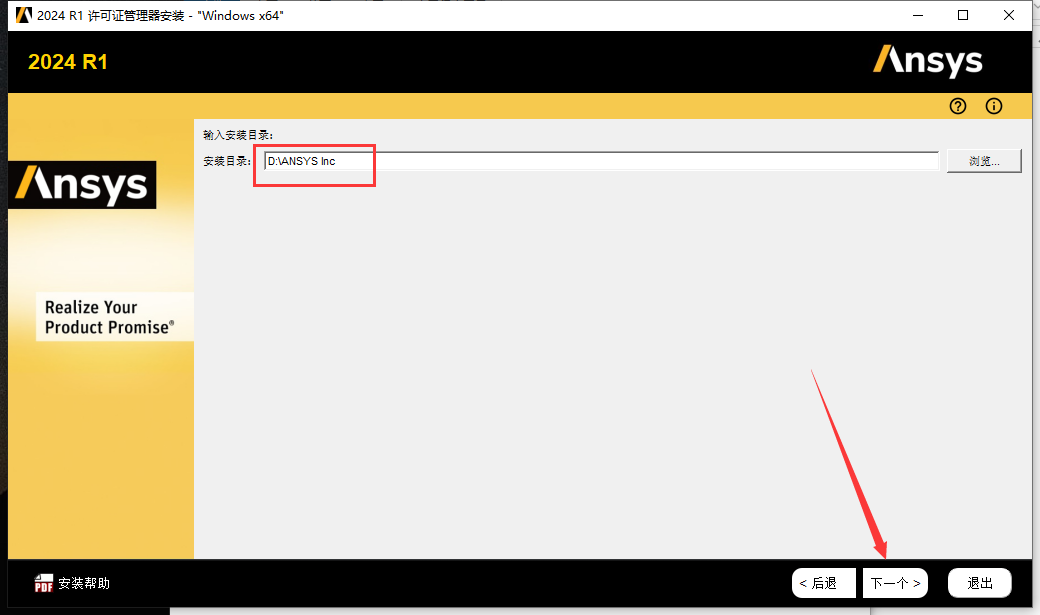
第8步
选择要安装的ansys产品,直接下一个
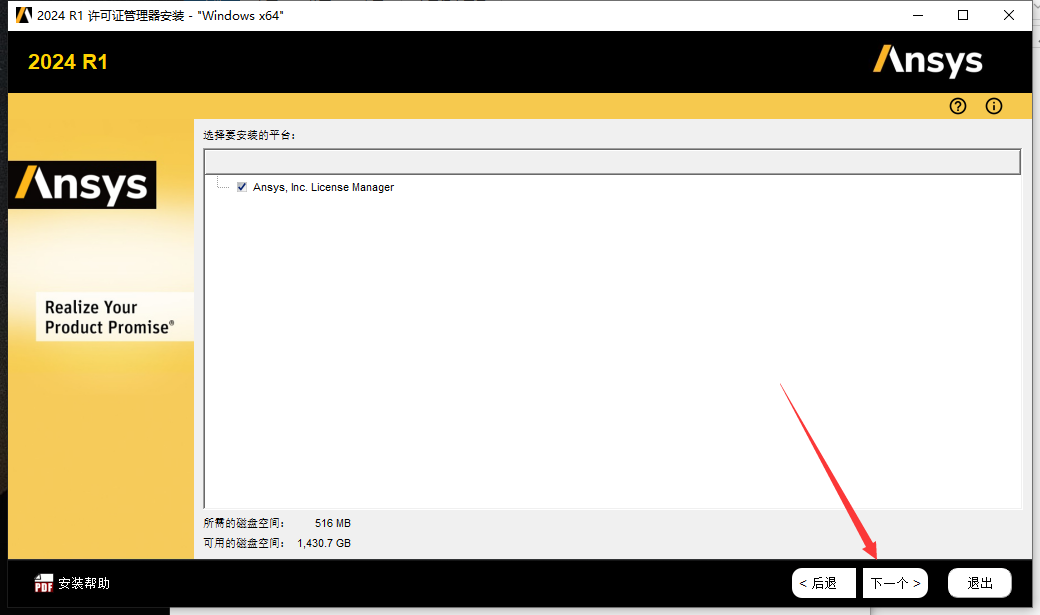
第9步
ansys2024查看设置,直接下一个
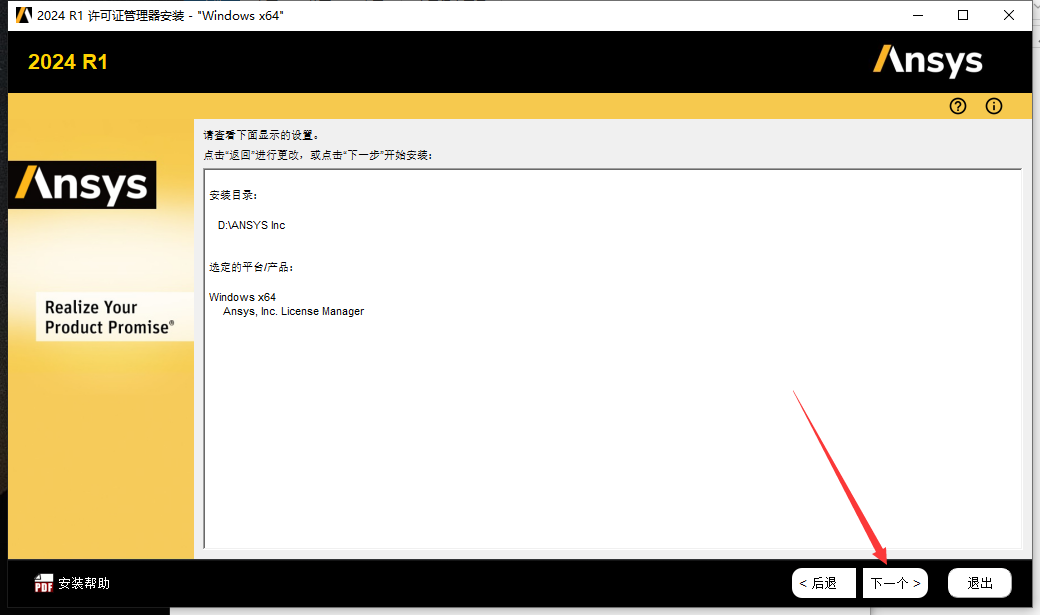
第10步
ansys软件正在安装中,请耐心等候ansys软件安装成功
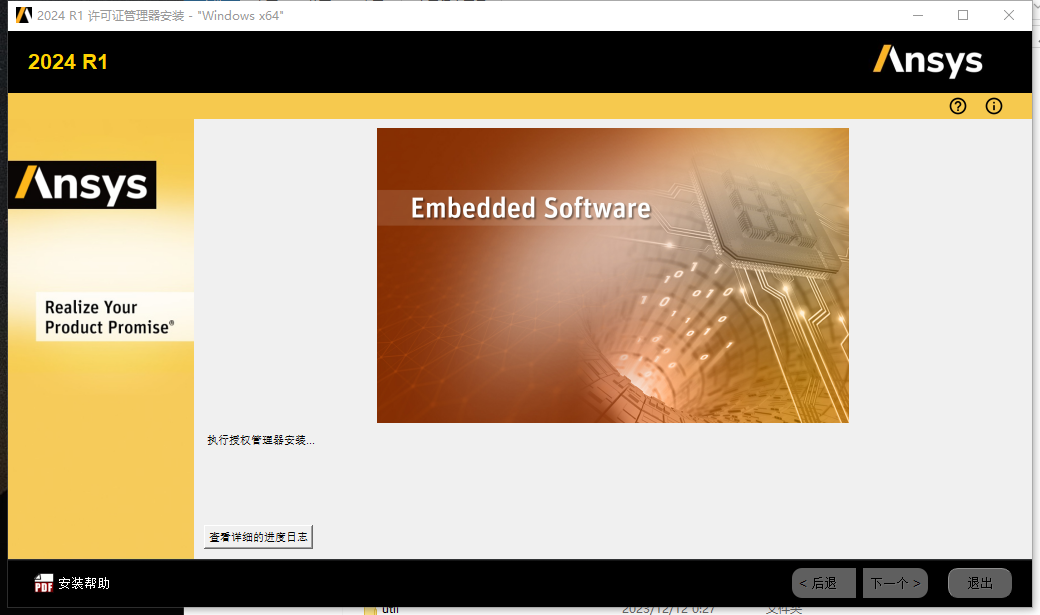
第11步
点击下一个继续
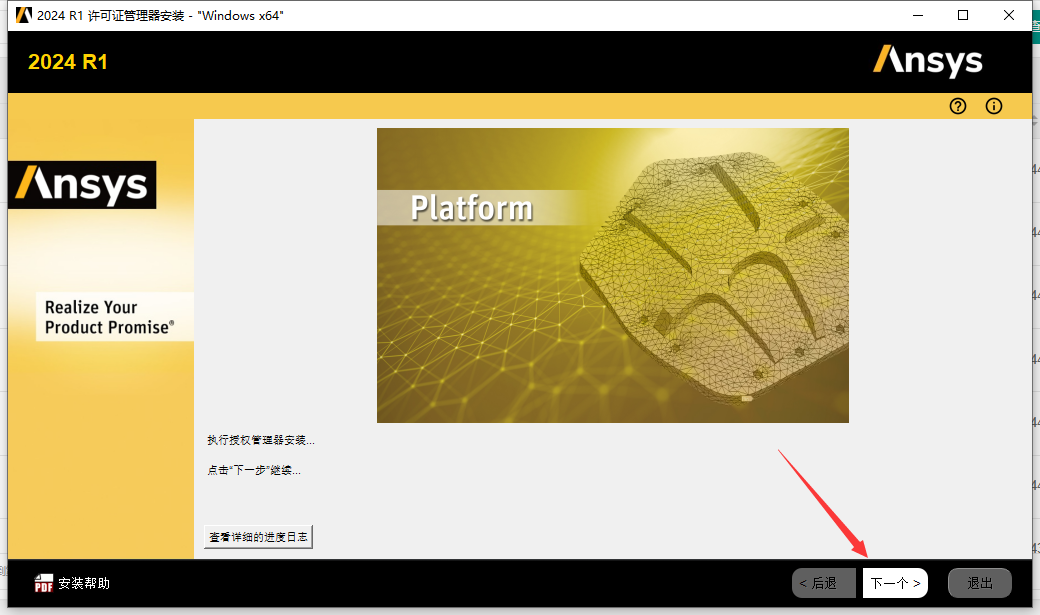
第12步
ansys软件安装成功,将【退出时启动授权管理中心】取消勾选,弹出对话框,点击继续,然后点击退出
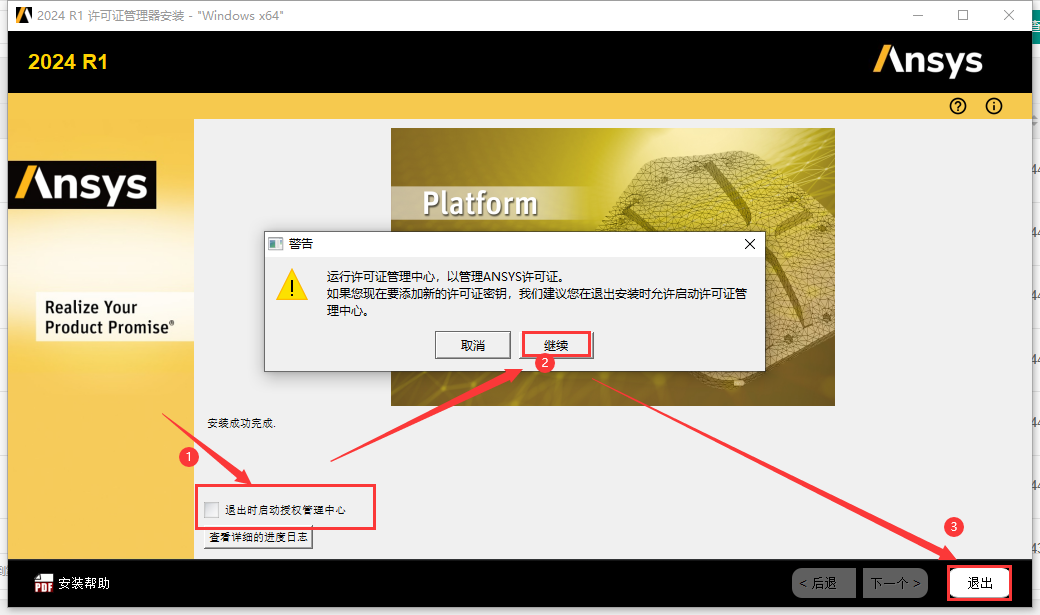
第13步
在电脑开始菜单里面找到【ANSYS License Management Center】打开
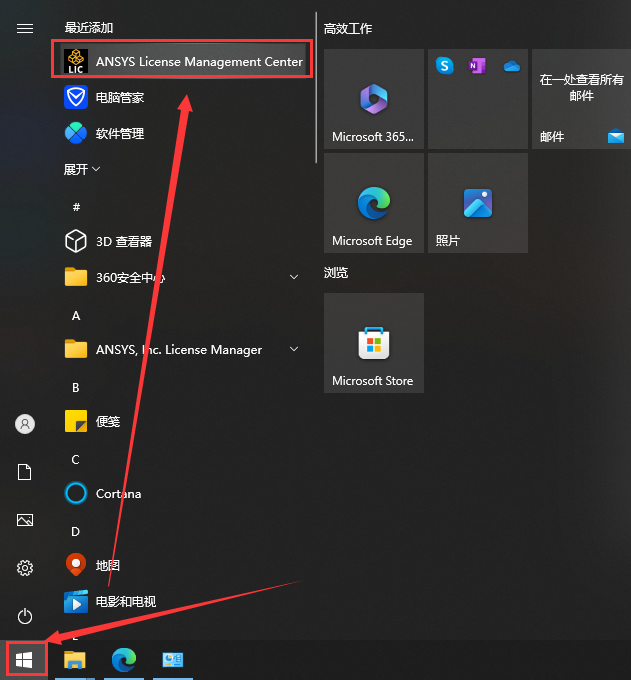
第14步
点击【Get System Hostid Information】
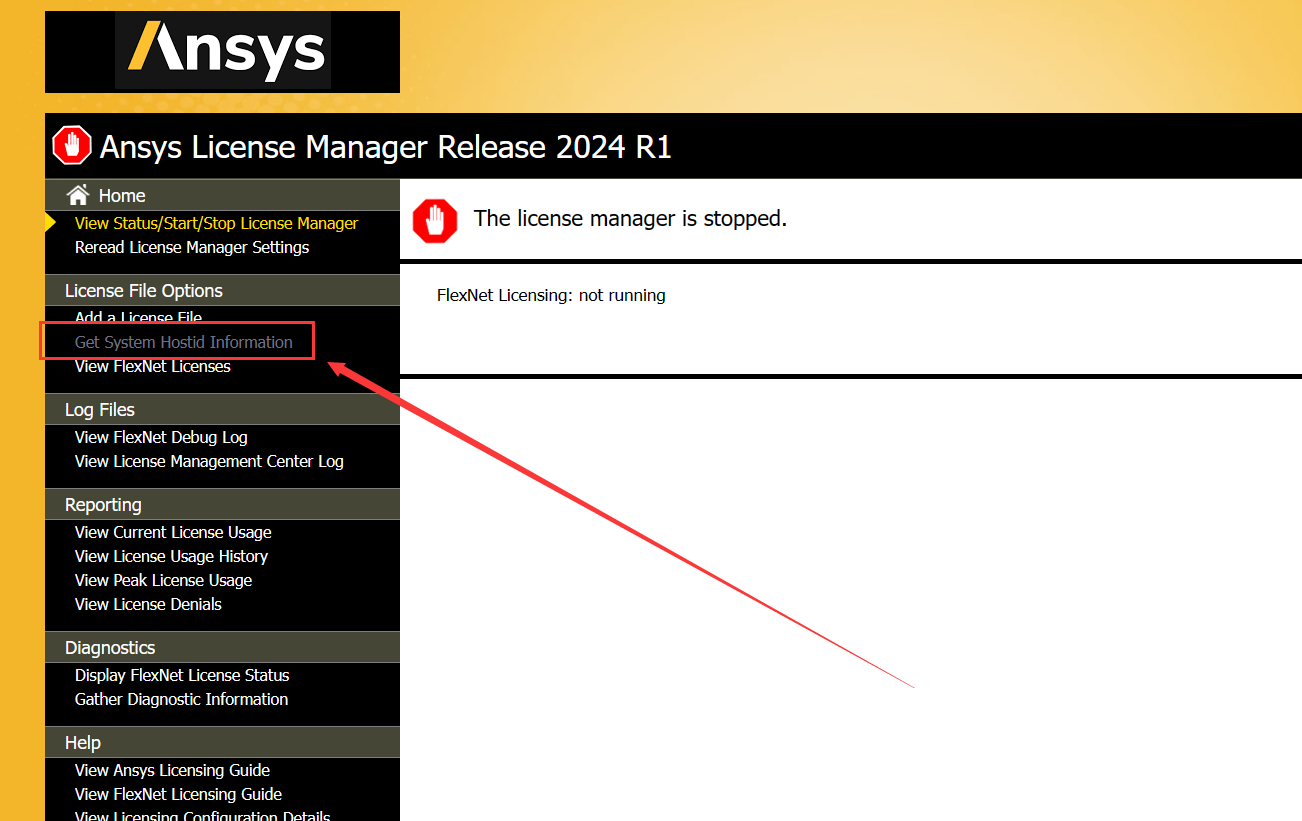
第15步
将生成的HOSTUD复制
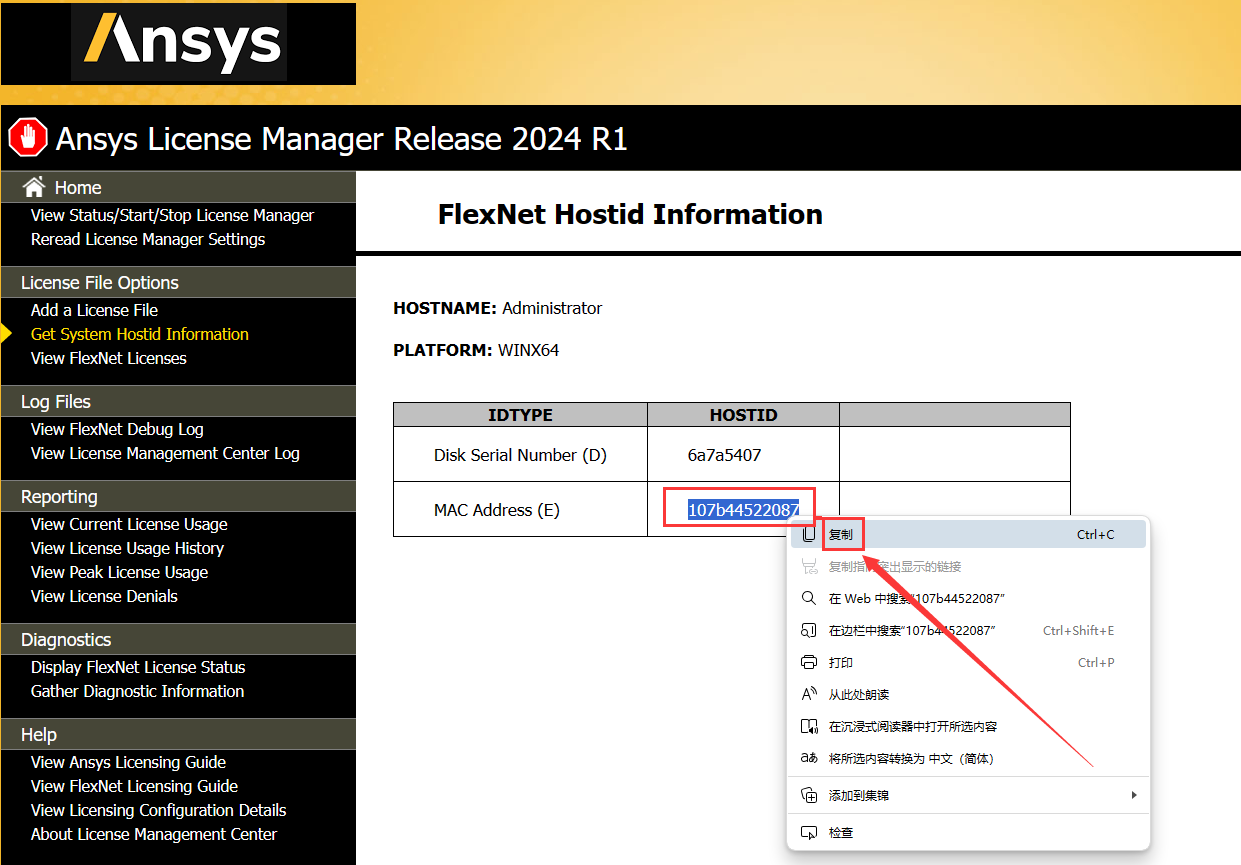
第16步
打开安装包Crack文件夹的license文本,双击打开,找到xxxxxxxxxx
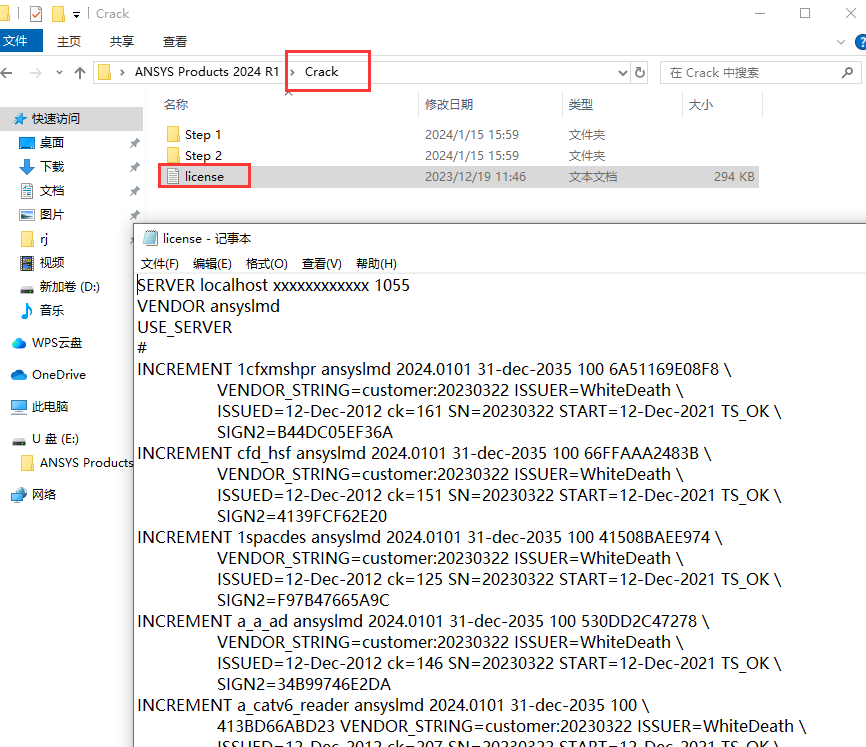
第17步
将xxxxxxxxx更改为刚才复制的HOSTID,更改后保存一下
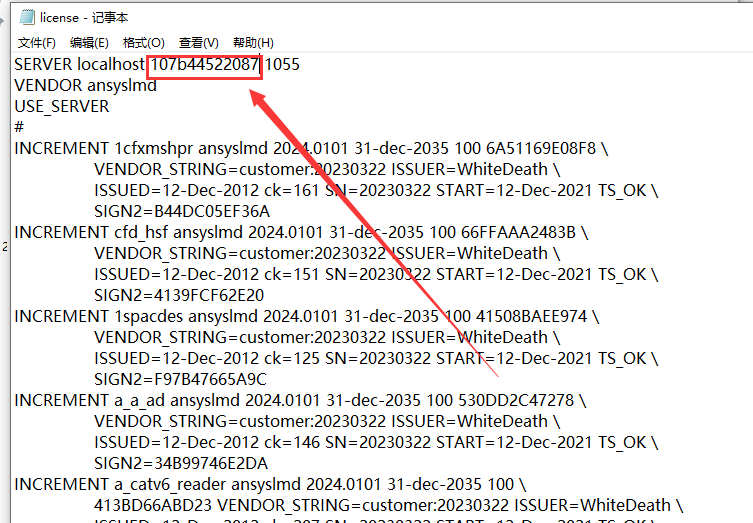
第18步
点击【Add a License File】,点击【Choose File】,弹出窗口,找到安装包Crack文件夹的license打开
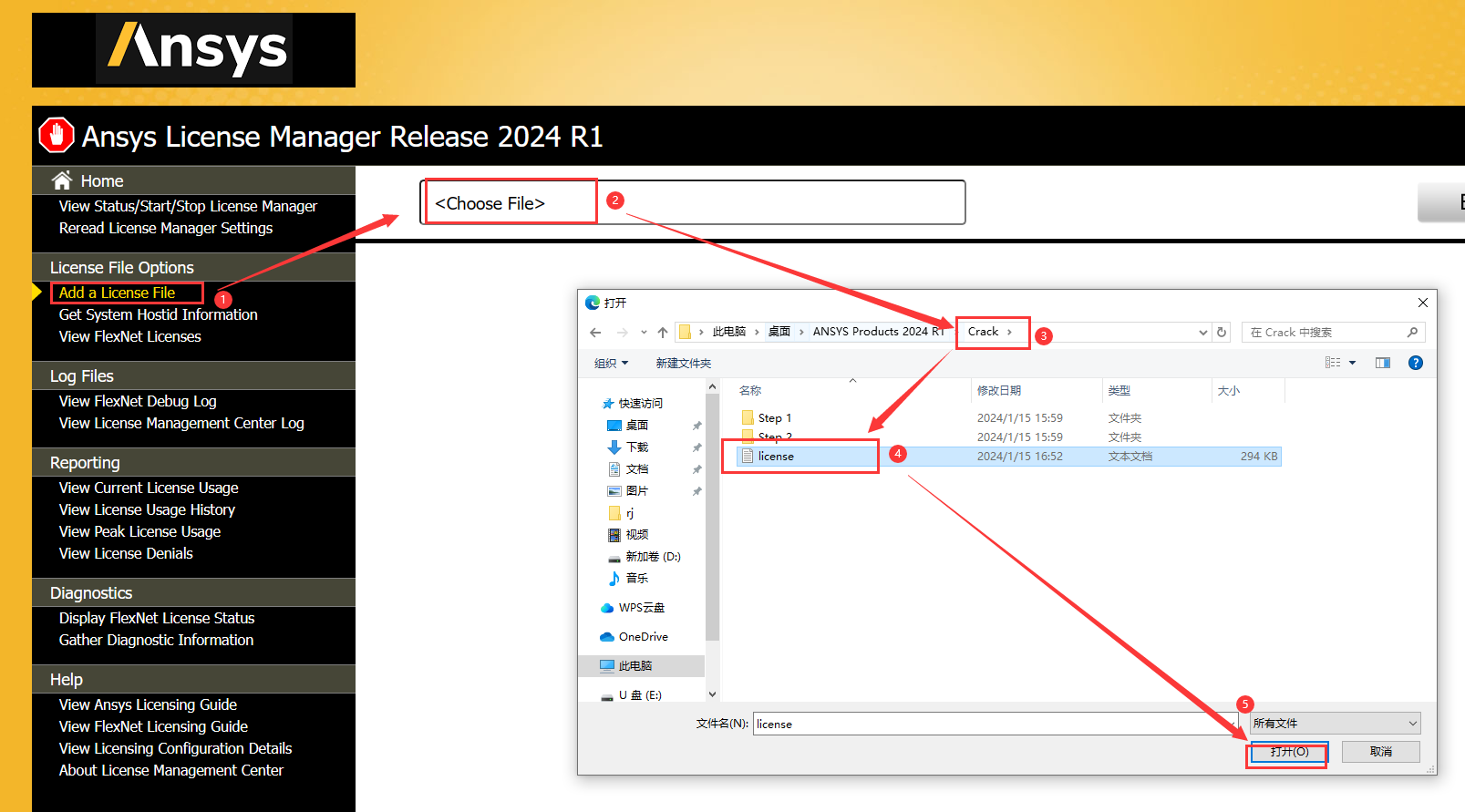
第19步
提示【successfully.】即可关闭页面
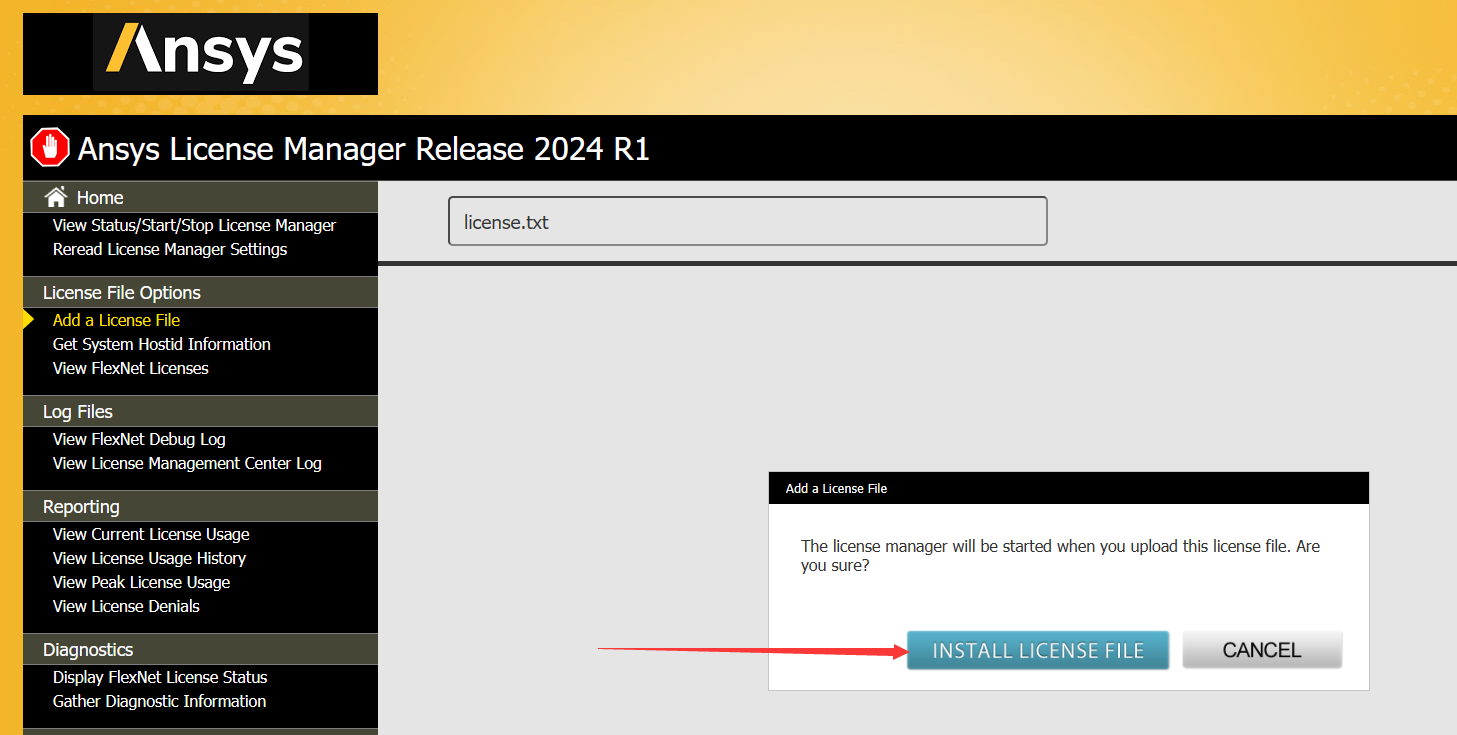
第20步
回到ANSYS安装启动器,点击【安装SNSYS产品】
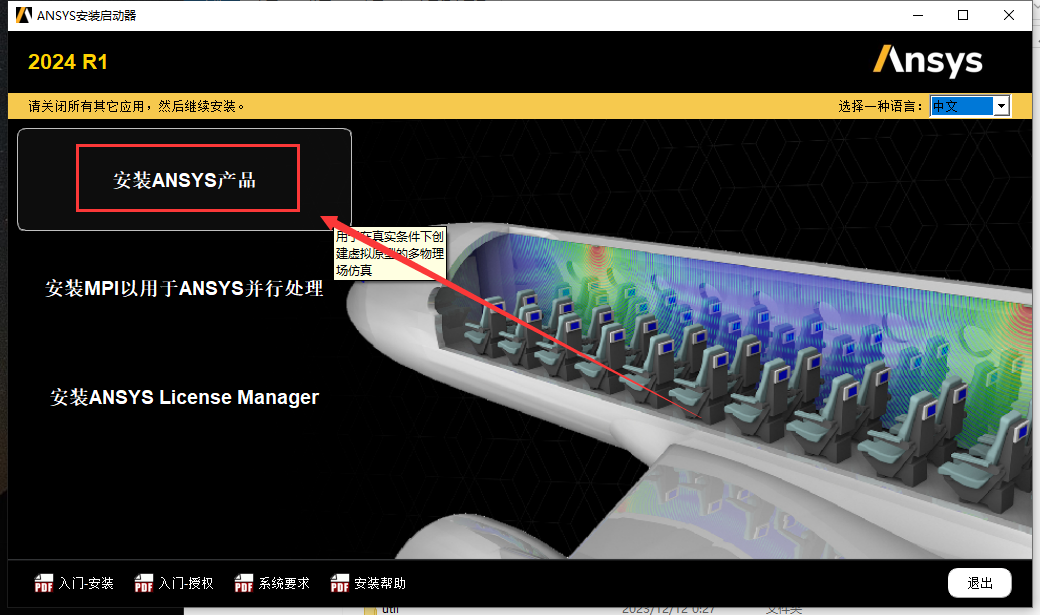
第21步
ansys软件许可,将许可协议接受,然后下一个
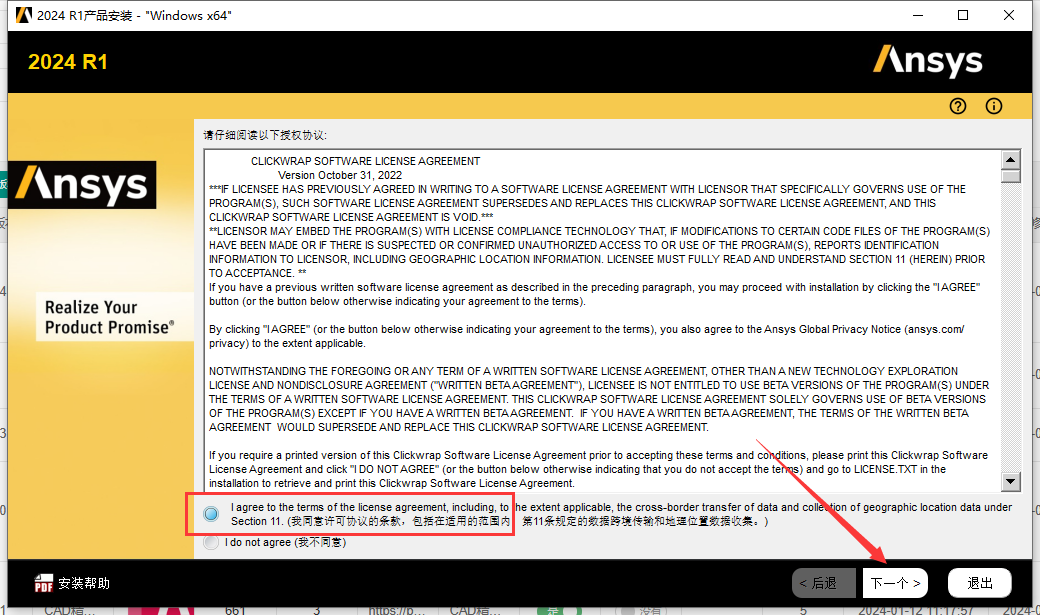
第22步
选择安装位置,直接在路径上进行更改,更改后点击下一个
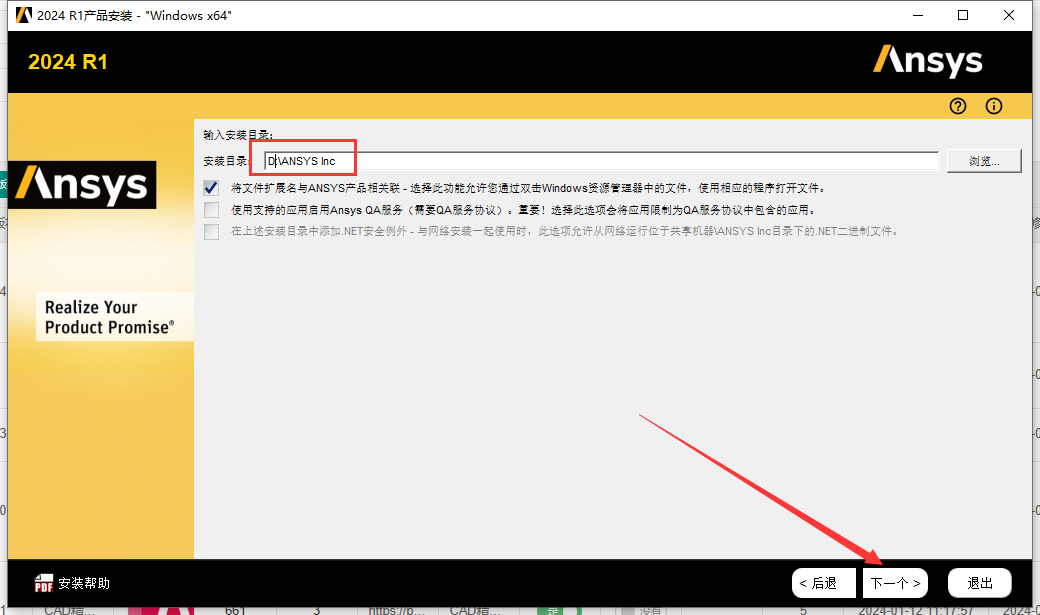
第23步
输入主机名:localhost,然后下一个
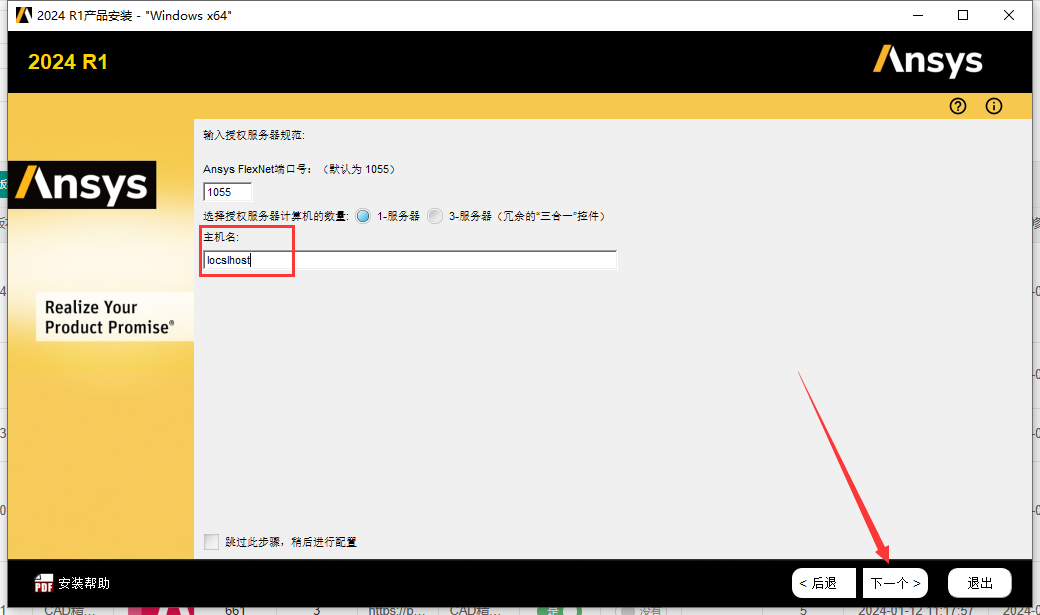
第24步
选择要安装的平台,直接下一个
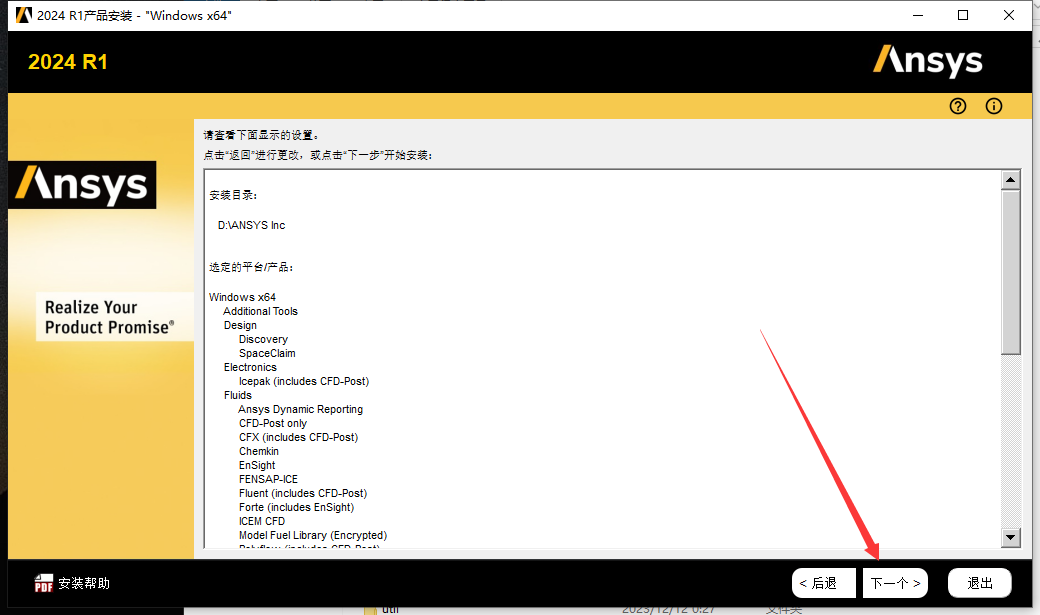
第25步
软件正在安装中,请耐心等待软件安装到47%
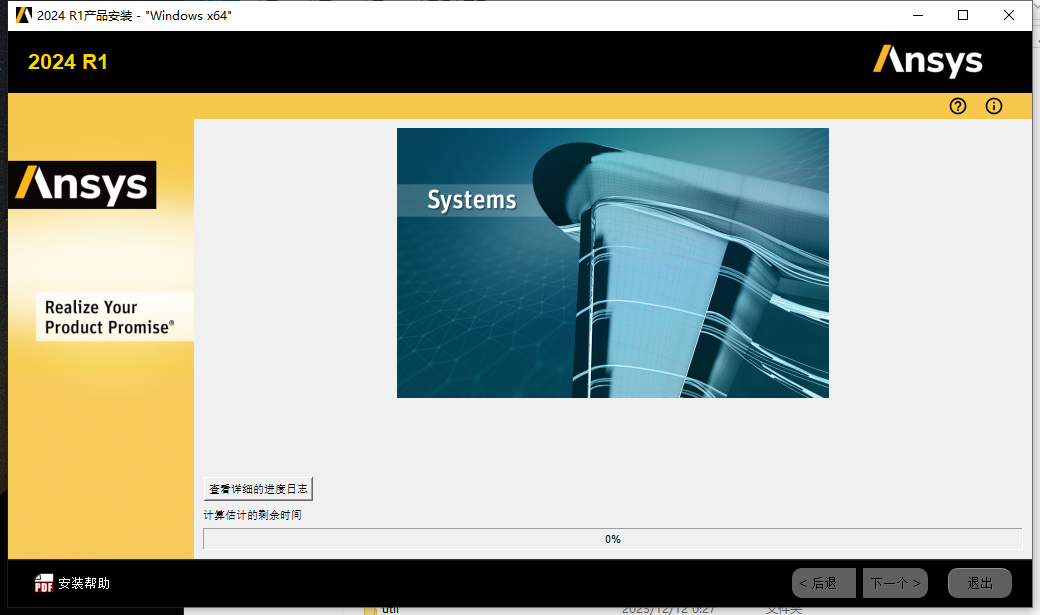
第26步
当安装到47%时,装载ANSYS2024R1_WINX64_DISK2
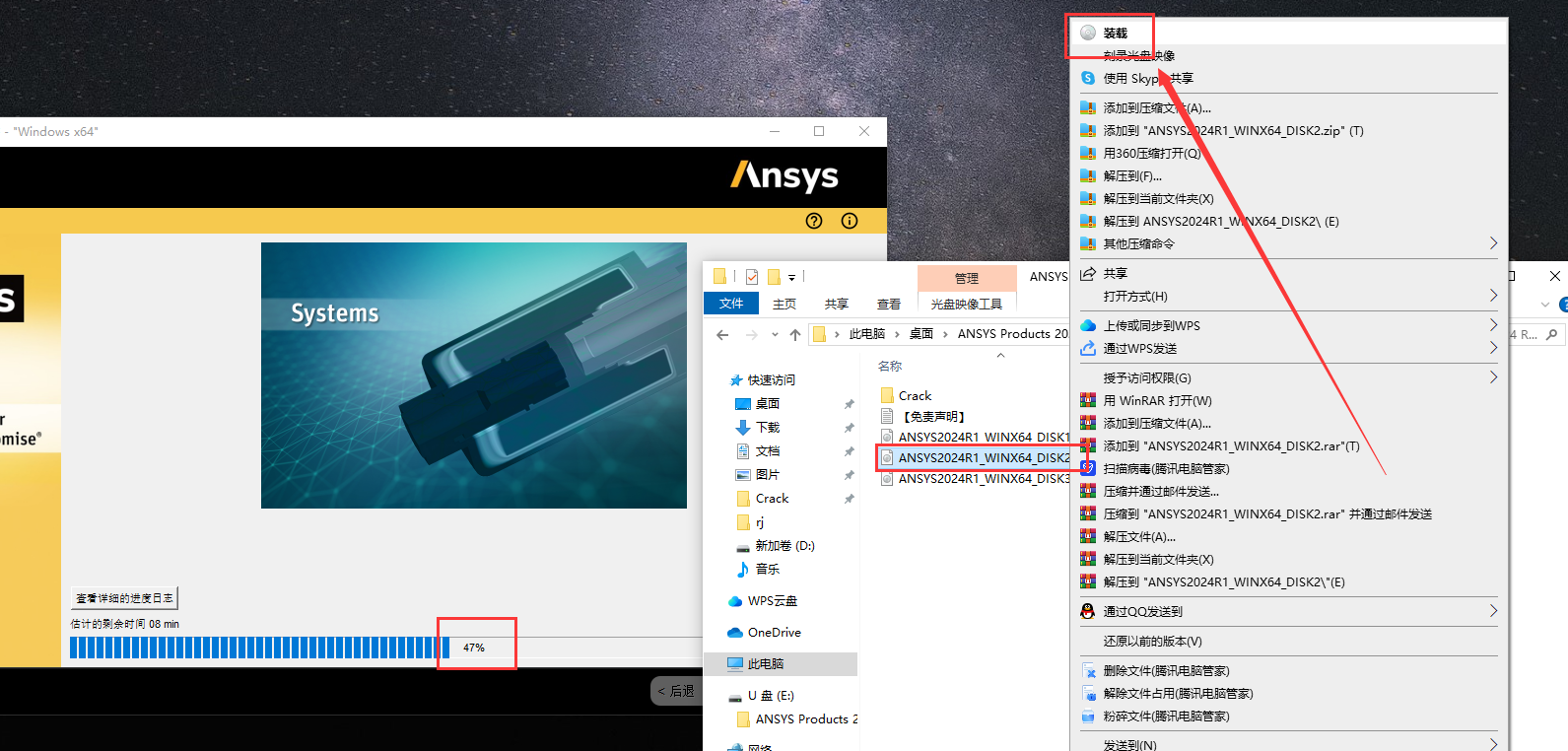
第27步
点击装载好的路径,看在哪个盘,就将那个盘在弹出的对话口更改,更改后点击OK
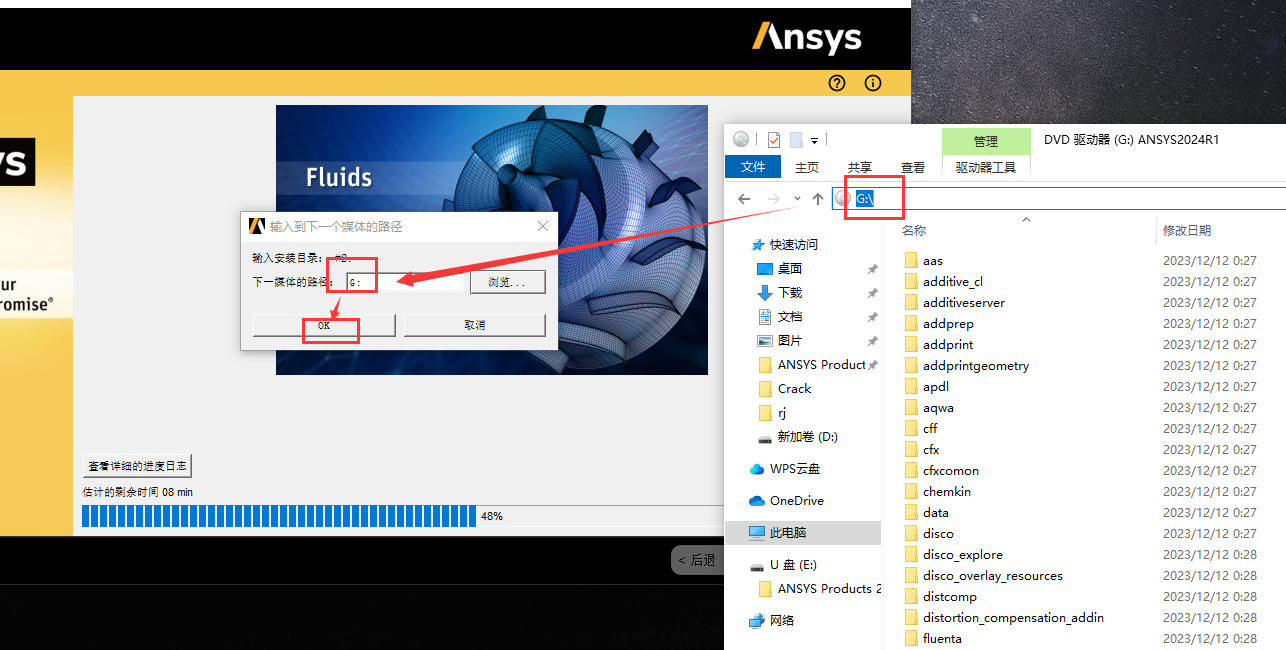
第28步
继续等待安装到69%,安装到69%时,装载ANSYS2024R1_WINX64_DISK3

第29步
点击装载好的路径,看在哪个盘,就将那个盘在弹出的对话口更改,更改后点击OK
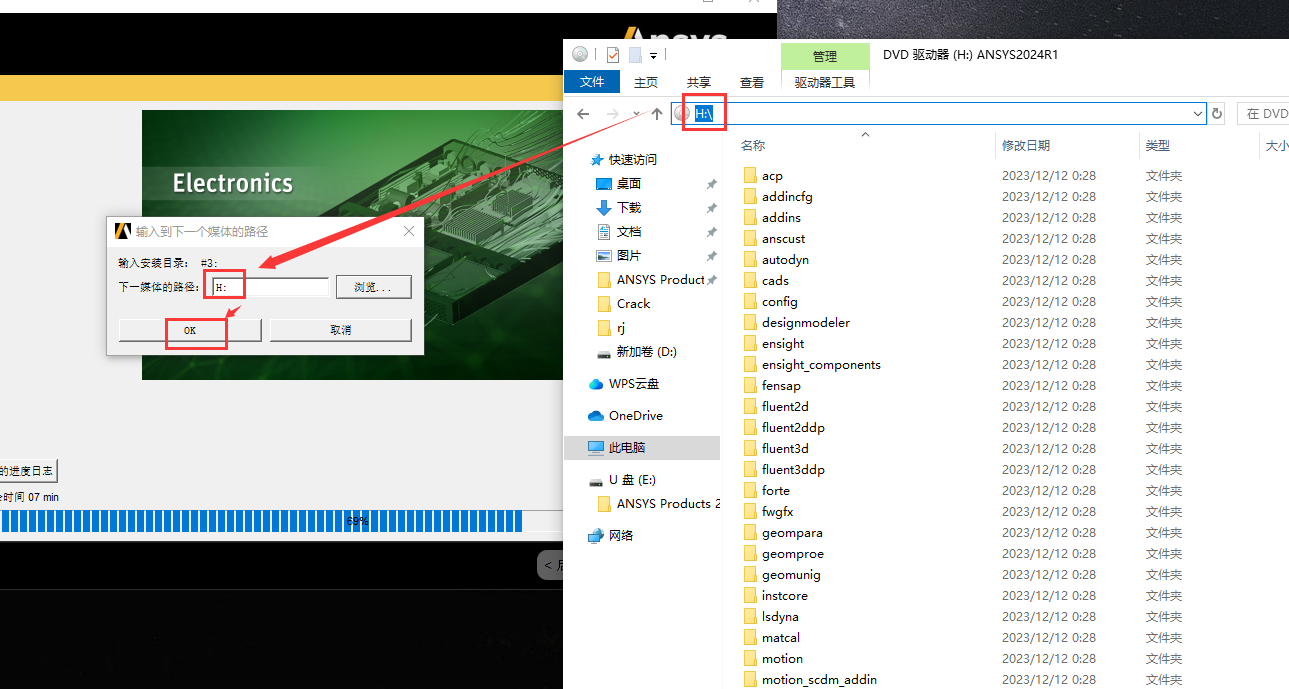
第30步
最后就是等待ansys安装成功,点击下一个
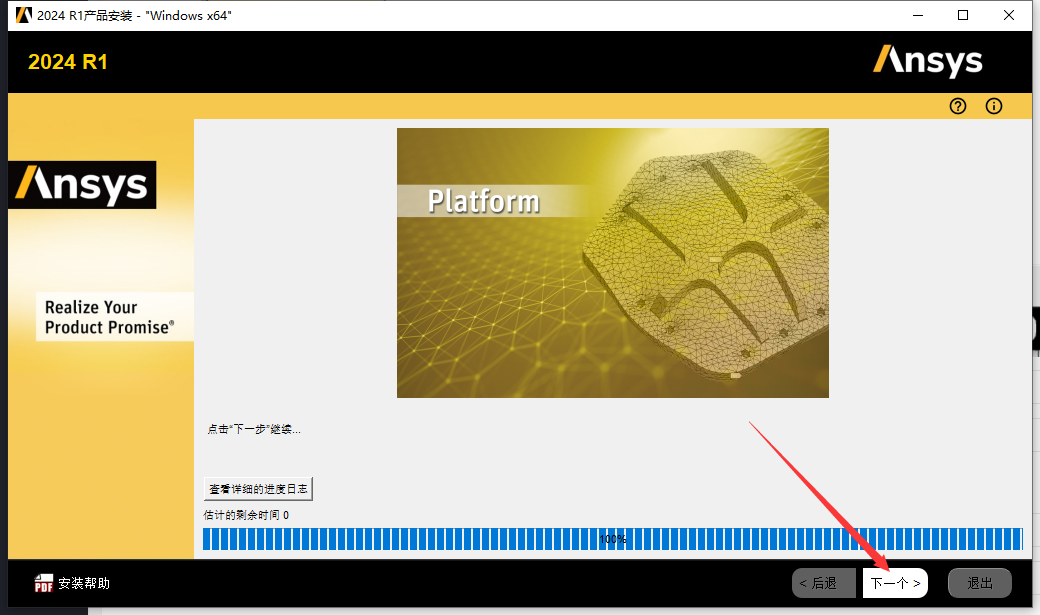
第31步
Ansys软件安装完成,将【退出时启动调查】取消勾选,然后点击退出
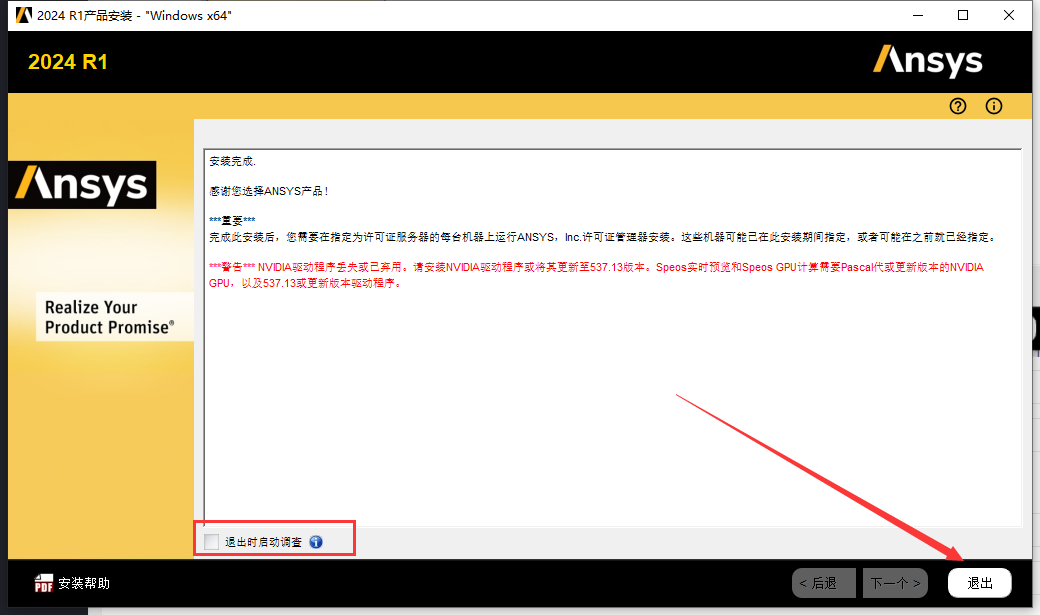
第32步
Ansys软件点击退出
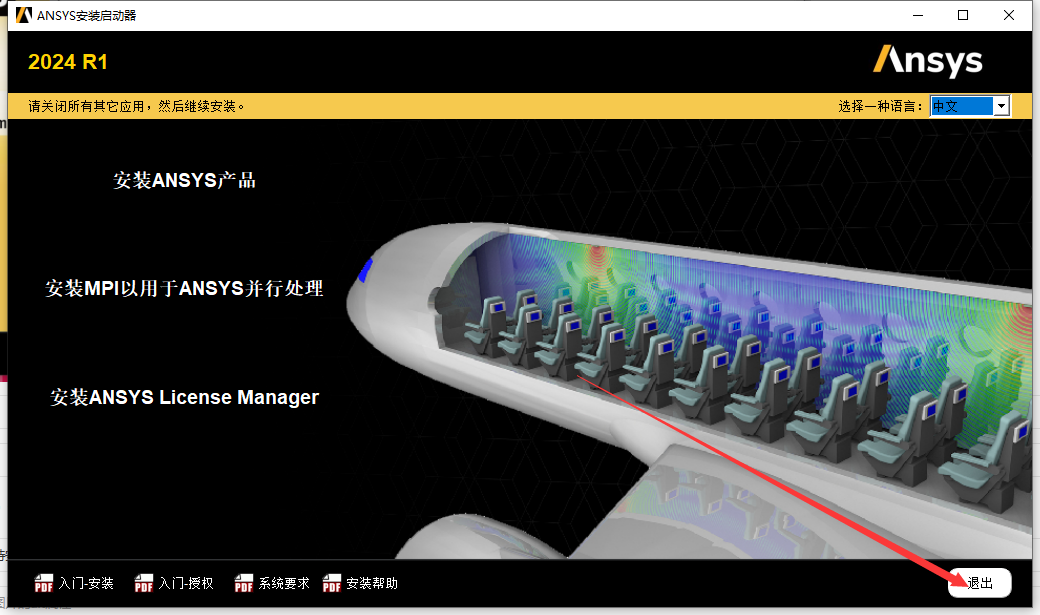
第33步
打开Crack文件夹Setup2-ANSYS lnc文件夹,将里面的破解补丁到安装目录下替换
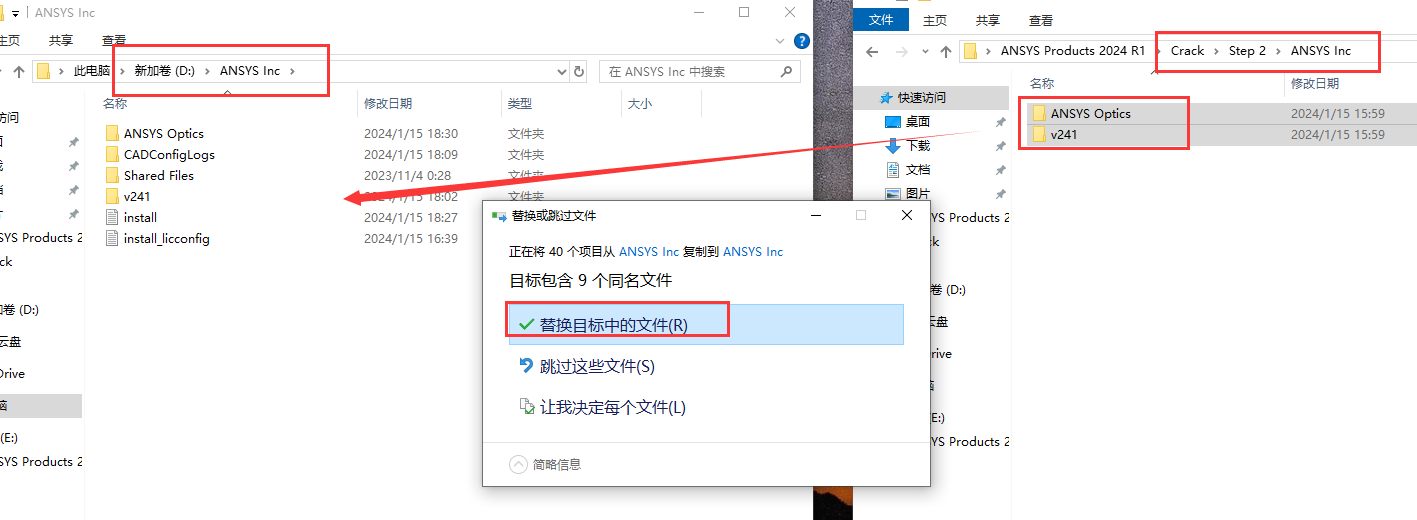
第34步
在电脑桌面找到【此电脑】右键点击属性,点击【高级系统设置】,点击【环境变量】
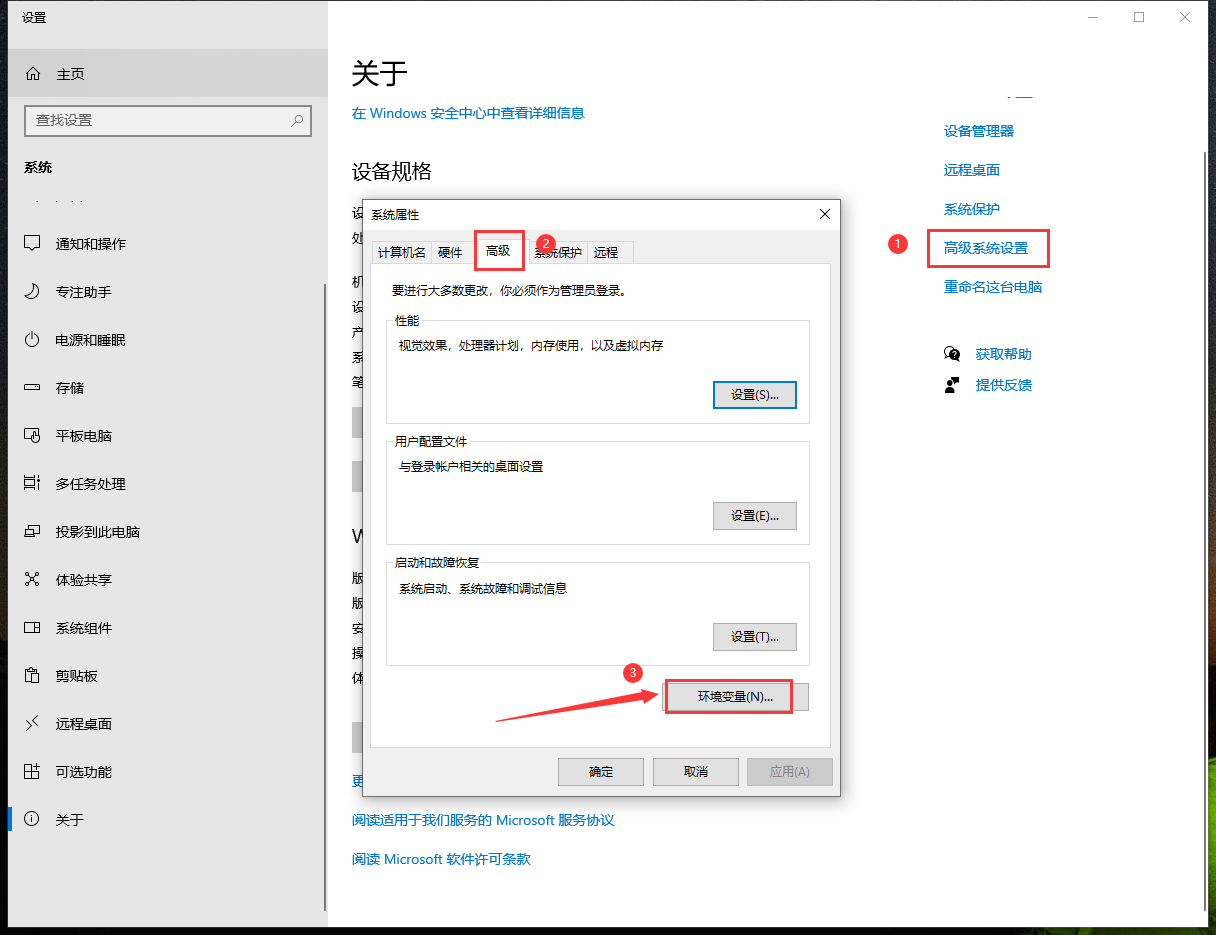
第35步
在系统变量处:❶点击【新建】,❷输入变量名【ANSYSLMD_LICENSE_FILE】和变量值【1055@localhost】❸点击【确定】,❹点击【确定】。
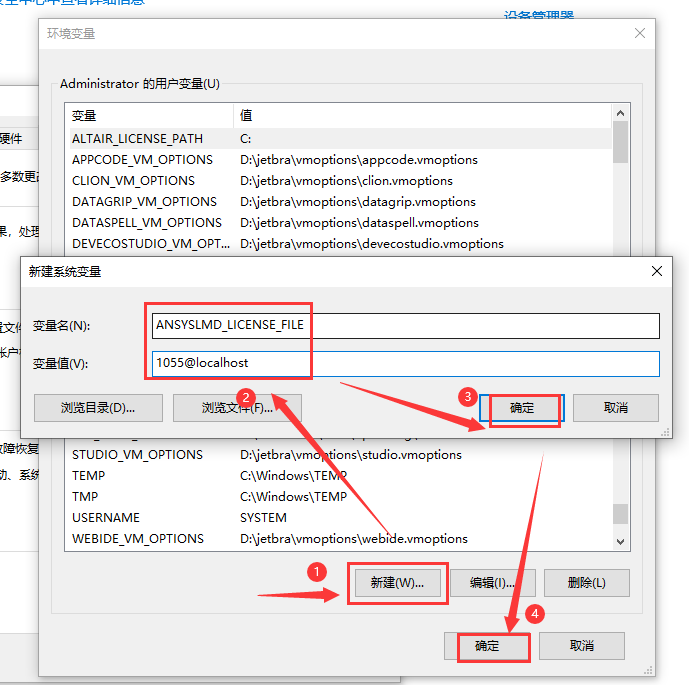
第36步
在电脑开始菜单里面找到Fluent 2024 R1软件运行
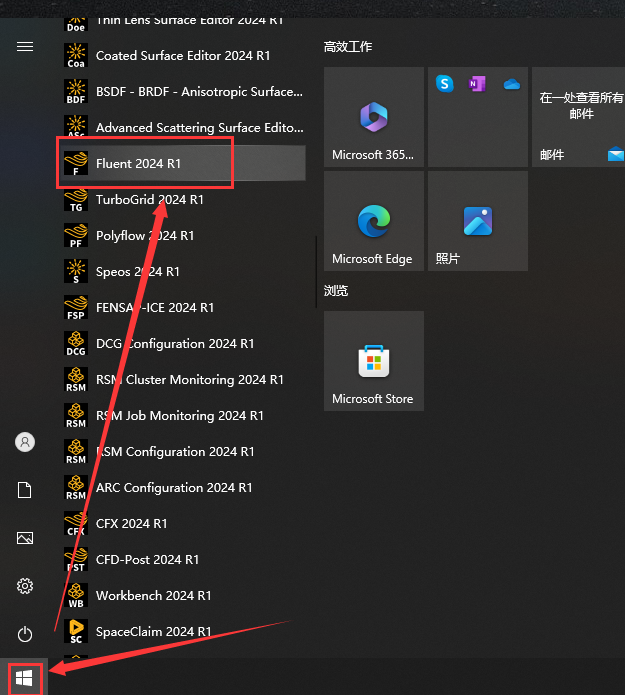
第37步
进入Fluent 2024 R1软件,此时可以根据自己的选择进行点击进去

第38步
Fluent 2024 R1软件主界面,此时就可以使用啦~
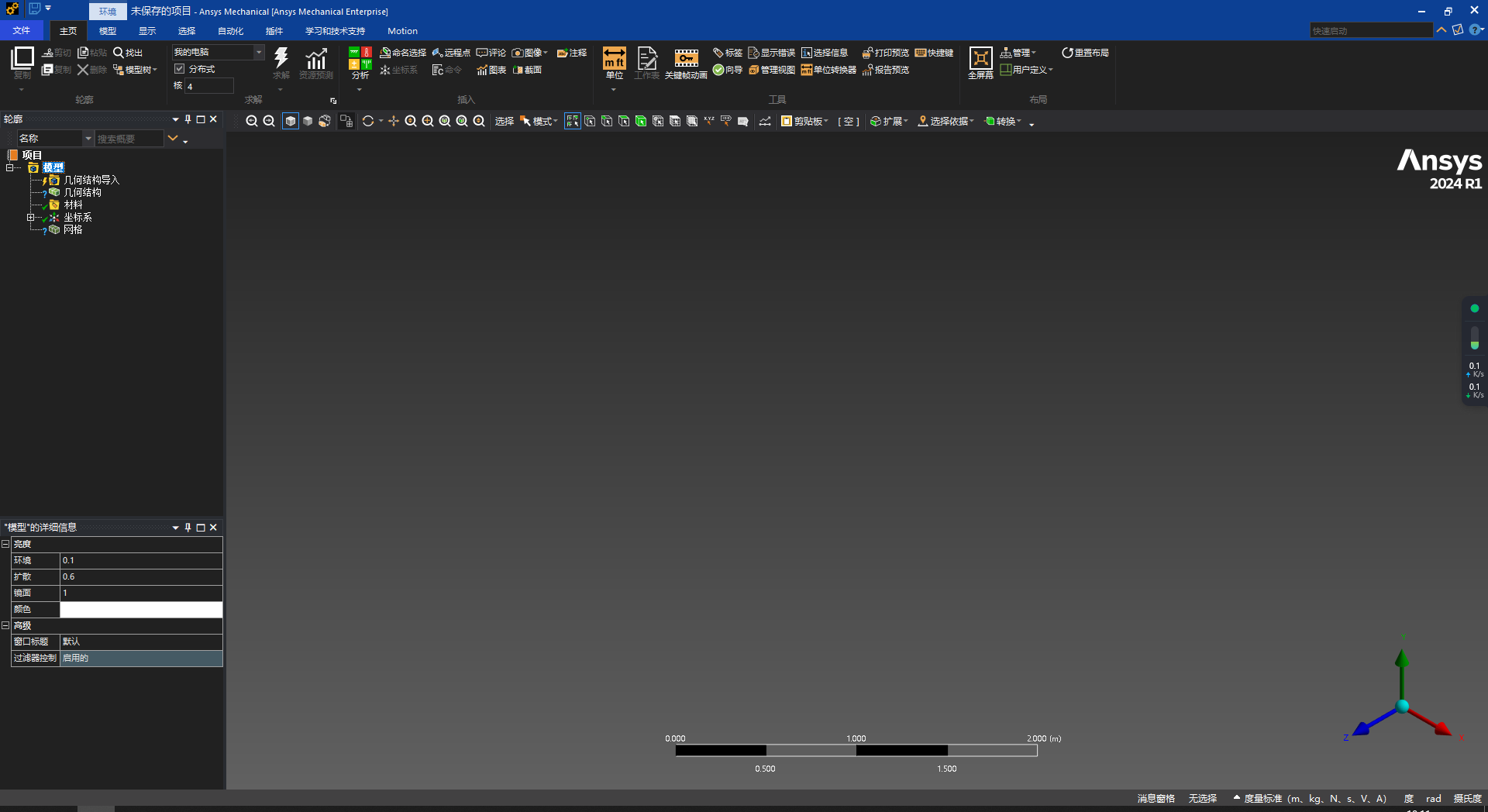
需要远程安装软件或处理安装报错问题,联系客服微信:82556499




评论